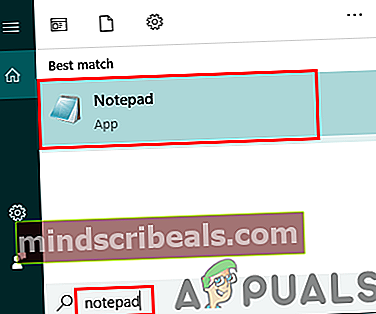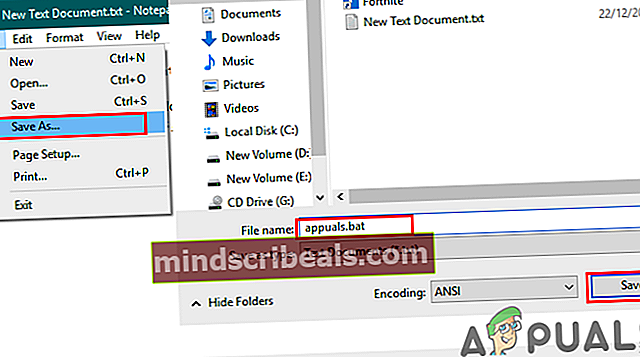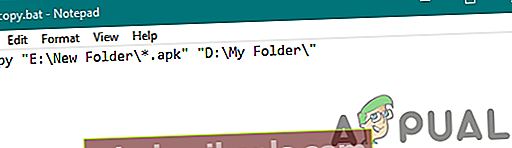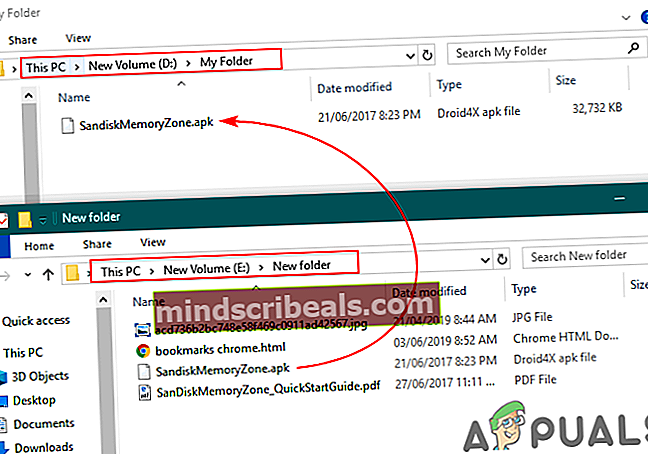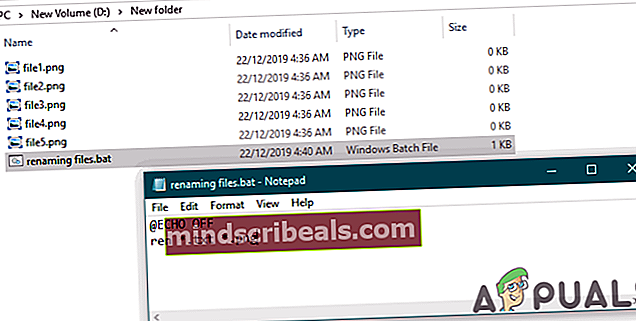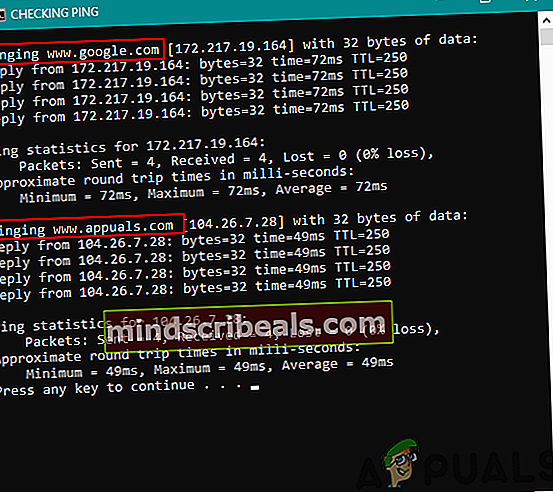Paketni skripti v sistemu Windows 10: olajšanje življenja
Paketni skripti so niz ukazov, zapisanih v datoteki, ki se izvaja za avtomatizacijo opravil. Ukazi / koda se izvajajo eden za drugim v zaporedju, saj so zapisani v različnih vrsticah. Te datoteke se uporabnikom olajšajo pri uporabi ukazov v ukaznem pozivu. Prav tako prihrani čas, če ukazi presegajo le enega ali dva.

Osnove serijskega skripta
V paketnem skriptu večinoma pišete ukaze, ki lahko delujejo v ukazni poziv. Nekateri so osnovni ukazi za tiskanje, zaustavitev, izhod, nekateri ukazi pa se lahko uporabljajo za različne namene, kot so preverjanje pinga, preverjanje statistike omrežja itd. Namesto da bi vsakič odprli ukazni poziv in ga sami vtipkali, lahko ustvarite paketno skriptno datoteko in jo preprosto odprete, da deluje.
Obstaja veliko ukazov, ki jih lahko v paketnih skriptih uporabljate za različne namene, vendar je spodaj navedenih nekaj osnovnih ukazov:
- ECHO - Prikaže besedilo na zaslonu v ukaznem pozivu.
- @ECHO OFF - Skriva prikazno besedilo ukaza in prikazuje sporočilo samo v čisti vrstici.
- NASLOV - Spremeni naslov okna ukaznega poziva.
- PAVZA - ustavi samodejno zapiranje okna ukaznega poziva po izvedbi ukaza.
Opomba: Ime datoteke se mora razlikovati od privzetih sistemskih datotek, zato ne bo v nasprotju in bo povzročalo nereda. Uporabite lahko tudi razširitev ‘.cmd’, saj je starejše različice sistema Windows ne bodo izvajale.
Pisanje enostavnih paketnih skriptov
Uporabniki lahko s preprostim paketnim skriptom razumejo ukaze in delajo na njih. Tako kot v drugih programskih jezikih tudi tu tiskate besedilo, da razumete način tiskanja; tukaj bomo natisnili niz z ukazom ECHO. Za izdelavo prve datoteke paketnega skripta sledite spodnjim korakom:
- Drži Windows tipko in pritisnite S odpreti funkcija iskanja. Zdaj vnesite »beležka‘In pritisnite Enter odpreti beležka.
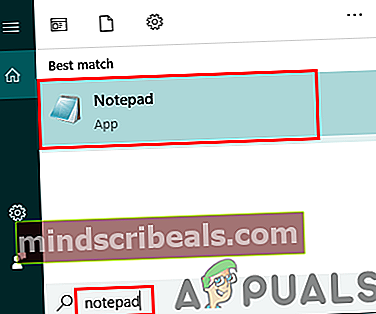
- Z upoštevanjem zgornjih osnovnih ukazov lahko napišete preprosto paketni skript kot je prikazano spodaj:
@ECHO OFF :: To je komentar, ki ga lahko napišete v paketnem skriptu. Naslov APPUALS :: Naslov je ime okna cmd. Uporabniki ECHO Hello Appuals, to je preprost paketni skript. PAVZA
- Kliknite na mapa v zgornji menijski vrstici in kliknite na Shrani kot. Preimenuj datoteko in spremenite pripono v „.netopir‘In kliknite Shrani .
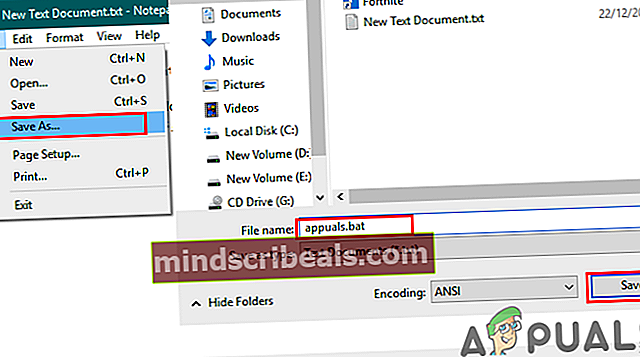
- Dvojni klik datoteko teči paketno datoteko skripta.
Pisanje različnih paketnih skriptov za različne namene
Nekateri primeri vam prikazujejo delovanje paketnih skriptov v različnih scenarijih. Vsak paket v nadaljevanju bo imel enak način izdelave, zato bomo uporabili zgornji način za izdelavo paketnega skripta in namesto zgornje kode dodali katero koli od spodnjih kod.
1. Kopiranje / premikanje datotek z uporabo paketnega skripta
Paketni skript za kopiranje datotek od vira do cilja. Ta primer lahko uporabite za kopiranje ali premikanje fotografij iz telefona ali s kartice SD v sistemsko mapo. To paketno datoteko lahko uporabite, če za premikanje datotek večinoma uporabljate isti vir (kartica USB / SD). Uporabnikom ni treba izbrati novih datotek v USB-ju vsakič, ko jih želijo premakniti / kopirati v računalnik. Z določitvijo izvorne in ciljne lokacije lahko datoteke kopirate / premikate s klikom na ta paketni skript.
- Ustvari besedilno datoteko in vanjo dodajte naslednjo kodo:
xcopy "E: \ Nova mapa \ *. apk" "D: \ Moja mapa \"
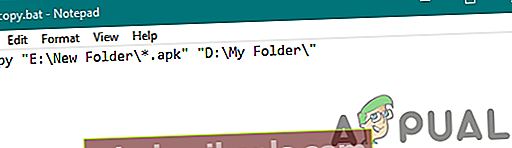
Opomba: Prva pot je do vira, druga pot pa do cilja. Če želite kopirati vse datoteke z izvorne poti, samo odstranite '.apk‘Podaljšanje in bo vse kopiralo.
- Datoteko shranite s pripono ‘.netopir„In teči datoteka.
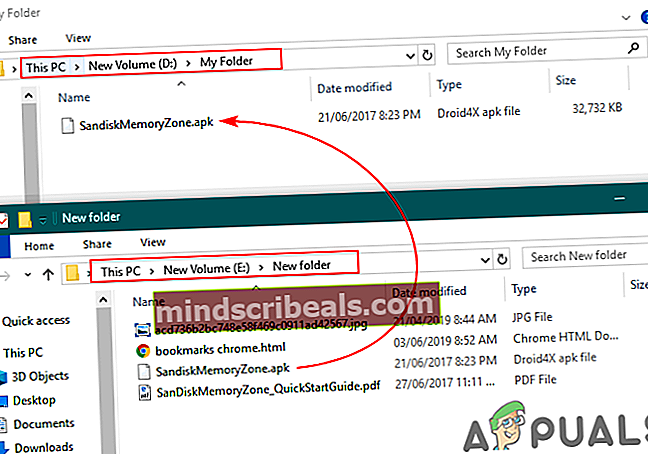
Opomba: Datoteke lahko premikate tudi tako, da spremenitexcopy"Do"premakniti„V zgornji kodi.
2. Spreminjanje razširitve datotek v mapi
Ustvarite lahko tudi paketno datoteko za spreminjanje končnice vseh datotek v mapi. Razširitve lahko spremenite v podobno obliko datoteke, na primer JPG v PNG, ali pa popolnoma spremeni delovanje datoteke. Če ima besedilna datoteka kodo za paketni skript, lahko uporabnik spremeni pripono datoteke iz .txt v .bat, kot je prikazano spodaj:
- Narediti besedilo datoteko in odprto v beležko. Napiši naslednjo kodo, kot je prikazano spodaj:
@ECHO OFF ren * .txt * .png
- Shrani s podaljškom „.netopir„In dvojni klik datoteko, da bo delovala.
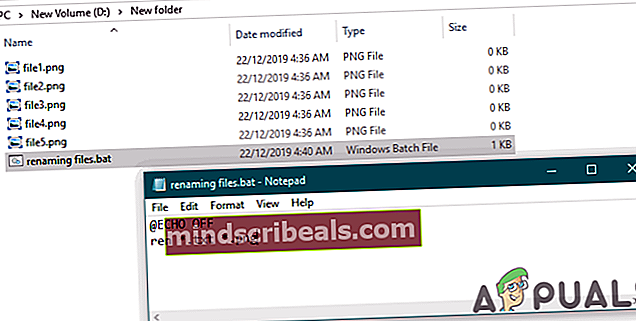
3. Preverjanje pinga za dve različni mesti z uporabo enovrstnega ukaza v paketnem skriptu
To je primer uporabe več ukazov za ukazni poziv prek paketnega skripta. To je odvisno od potrebe uporabnika in njegovih osebnih želja. Obstaja nekaj uporabnih ukazov, s katerimi lahko enega za drugim dosežete določen namen. Spodaj imamo kodo za preverjanje pinga dveh različnih URL-jev:
- Enkrat ti ustvariti novo besedilno datoteko, potem piši naslednjo kodo:
@ECHO OFF TITLE CHECKING PING ping www.google.com && ping www.appuals.com PAUSE
Opomba: Vsak ukaz lahko napišete tudi v drugo vrstico. Vendar „&&'In code je namenjen temu, da se drugi ukaz izvede le, če se prvi ukaz izvede brez okvare. Uporabnik lahko uporabi tudi en&‘Kjer bosta oba ukaza delovala, tudi če eden ne uspe.
- Shrani to z ".netopir'Podaljšanje in odprto to.
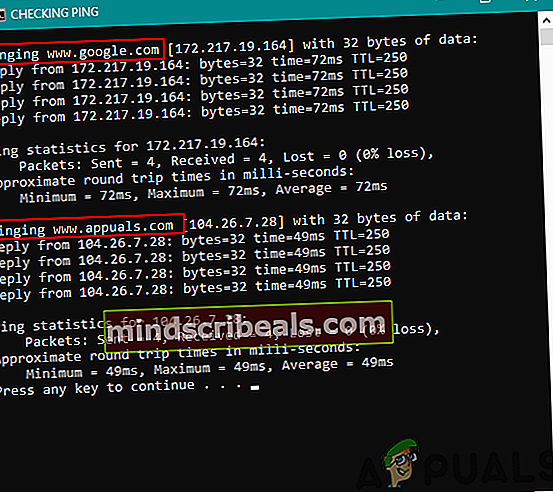
Opomba: Dodate lahko kateri koli URL, za katerega želite preveriti ping.
Uporabniki lahko še veliko več storijo s paketnimi skripti, tako da upoštevajo pravila paketnega skripta.
Oznake Windows 10